Manual d’ús del Keynote per al Mac
- Et donem la benvinguda
-
- Afegir o eliminar diapositives
- Canviar la mida d’una diapositiva
- Canviar el fons d’una diapositiva
- Afegir una vora al voltant d’una diapositiva
- Mostrar o ocultar marcadors de posició de text
- Mostrar o ocultar els números de diapositiva
- Aplicar un disseny de diapositiva
- Afegir i editar dissenys de diapositiva
- Canviar un tema
-
- Fer la presentació al Mac
- Fer la presentació en una pantalla externa
- Fer una presentació al Mac a través d’internet
- Utilitzar un control remot
- Reproduir una projecció amb diversos presentadors
- Reproducció automàtica o presentacions interactives
- Afegir i veure notes del presentador
- Assajar una presentació al Mac
- Gravar presentacions
-
- Enviar una presentació
- Introducció a la col·laboració
- Convidar altres usuaris per col·laborar
- Col·laborar en una presentació compartida
- Canviar la configuració d’una presentació compartida
- Deixar de compartir una presentació
- Carpetes compartides i col·laboració
- Utilitzar el Box per col·laborar
- Crear un GIF animat
- Publicar la presentació en un blog
-
- Utilitzar l’iCloud Drive amb el Keynote
- Exportar en format de PowerPoint o en un altre format d’arxiu
- Reduir la mida d’arxiu de la presentació
- Desar una presentació gran com a arxiu de paquet
- Restaurar una versió anterior d’una presentació
- Moure una presentació
- Eliminar una presentació
- Protegir una presentació amb contrasenya
- Bloquejar una presentació
- Crear i gestionar temes personalitzats
- Copyright

Afegir una galeria d’imatges al Keynote del Mac
Amb una galeria d’imatges, pots veure una col·lecció de fotos en un sol lloc d’una pàgina de manera que només se’n mostri una a la vegada. Quan reprodueixes la presentació, pots desplaçar-te per les imatges abans de passar a la següent diapositiva. Es reprodueix un efecte visual durant la transició d’una imatge a la següent.
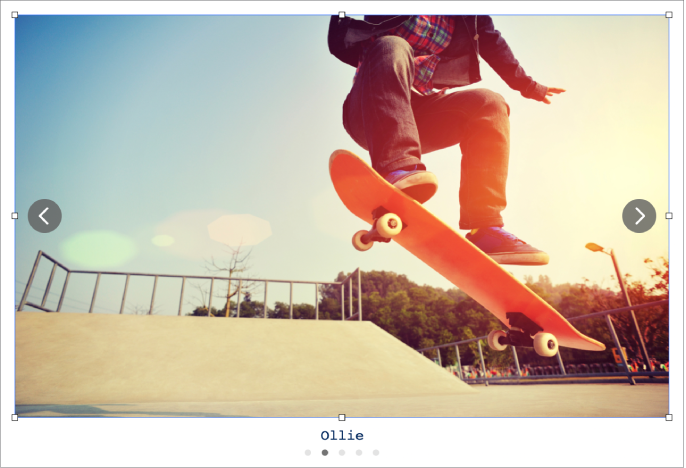
Fes clic a
 de la barra d’eines i, després, selecciona “Galeria d’imatges”.
de la barra d’eines i, després, selecciona “Galeria d’imatges”.Arrossega la galeria d’imatges per canviar-ne la posició a la diapositiva i arrossega un marcador de posició per redimensionar-la.
Per afegir imatges, arrossega-les des de l’ordinador a la galeria d’imatges.
Per personalitzar la galeria d’imatges, comprova que encara estigui seleccionada i, després, fes una de les accions següents:
Ajustar la posició o el nivell de zoom d’una imatge: a la diapositiva, fes doble clic a la imatge i després, arrossega-la per moure-la dins del marc. Arrossega el regulador per fer zoom.
Reordenar les imatges: a la barra lateral Format
 , fes clic a la pestanya Estil i després arrossega el regulador Opacitat.
, fes clic a la pestanya Estil i després arrossega el regulador Opacitat.Canviar la transició entre imatges: per canviar l’efecte visual que es reprodueix entre imatges a la presentació, a la barra lateral Animació
 , fes clic a la pestanya Acció i després fes clic a Canviar.
, fes clic a la pestanya Acció i després fes clic a Canviar.Afegir una descripció d’imatge que puguin utilitzar els sistemes de suport (per exemple, VoiceOver). fes clic a la pestanya Galeria de la barra lateral Format
 i, després, fes clic a la miniatura d’una imatge. Introdueix el teu text al quadre de text “Descripció de la imatge”. La descripció de la imatge no serà visible a la presentació.
i, després, fes clic a la miniatura d’una imatge. Introdueix el teu text al quadre de text “Descripció de la imatge”. La descripció de la imatge no serà visible a la presentació.També pots afegir un títol a una galeria d’imatges, a més de peus de foto a imatges individuals o a totes les imatges. Consulta Afegir un peu o títol a objectes al Keynote del Mac.
Per navegar per la galeria d’imatges, fes clic a
 o
o  .
.
Per eliminar una imatge de la galeria, ves a la barra lateral Format ![]() , fes clic a la pestanya Galeria, seguidament fes clic a la miniatura de la imatge i finalment, prem Eliminar.
, fes clic a la pestanya Galeria, seguidament fes clic a la miniatura de la imatge i finalment, prem Eliminar.